是不是總羨慕別人制作的那些超酷炫的科普小視頻動畫?今天就用萬彩動畫大師,一步步教你打造超吸睛的科普小視頻動畫,真的包教包會哦!
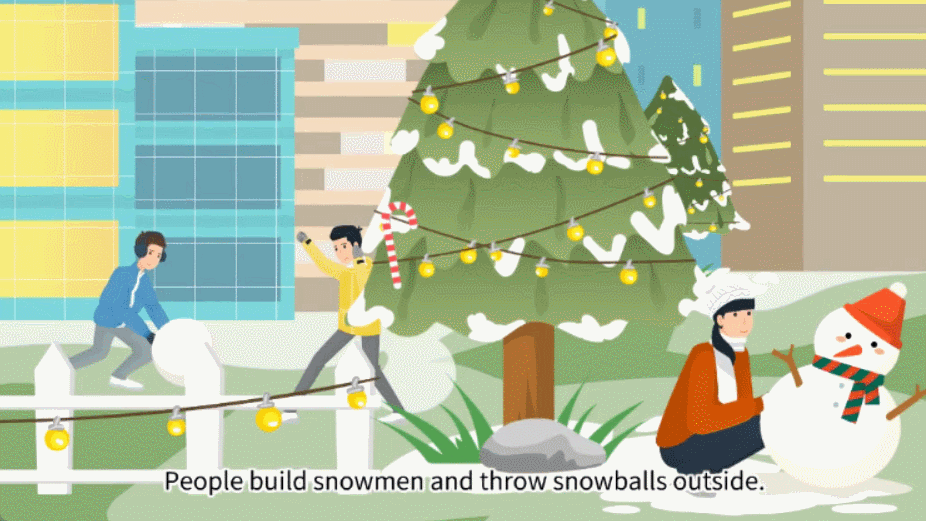
1、前期籌備:主題與內容梳理
制作科普小視頻動畫,明確主題是關鍵。你要科普哪方面知識呢?比如是科普動物的生活習性,還是講解物理現象的原理?確定好主題后,就要著手梳理內容。把復雜的知識拆解成一個個簡單易懂的小模塊,像科普動物生活習性,就可分成飲食、棲息環境、繁殖方式等部分。整理出清晰的框架,后續制作才能有條不紊。
2、軟件操作:萬彩動畫大師上手
打開萬彩動畫大師,界面簡潔明了。左側素材欄堪稱寶藏,有海量角色、場景、圖標等素材。中間是編輯區,是創作核心區域,添加文本、圖片等元素都在此處。右側屬性欄能調整所選元素參數,像顏色、大小、動畫效果等。花些時間熟悉這些板塊,操作起來就會順暢無比。
3、素材添加與編輯:豐富動畫內容
從素材庫挑選合適素材,比如科普植物生長,就選植物相關角色、花園場景素材,直接拖拽到編輯區。若素材庫沒有心儀素材,還能從網上找合適圖片、圖標導入軟件。添加完素材,要對其編輯。調整素材大小、位置,讓它們在畫面中布局合理。像把植物角色放在花園場景合適位置,營造和諧畫面感。
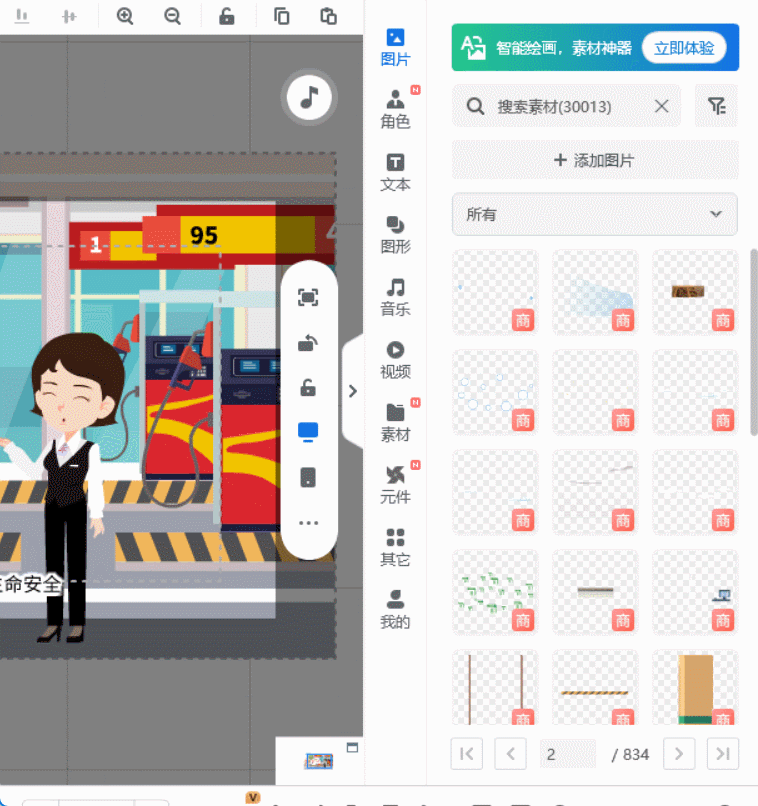
4、文本編輯:清晰傳達知識
點擊編輯區 “文本” 按鈕添加文本。科普文字需簡潔準確,用簡單詞匯和短句,方便觀眾理解。設置字體、字號、顏色,確保文字醒目且與整體風格匹配。若面向兒童科普,字體可活潑可愛些;面向成年人科普,字體則可簡潔大方。同時,給文本添加動畫效果,如淡入、滑動出現,增強趣味性。
5、動畫設置:賦予元素生命力
萬彩動畫大師的動畫效果超強大。選中元素,在右側屬性欄 “動畫” 選項設置進入、強調、退出動畫。科普機械運轉,機械部件用 “旋轉” 動畫;科普地球自轉,地球用 “路徑動畫” 繞軸轉動。合理搭配動畫,讓科普過程自然流暢,牢牢吸引觀眾目光。
6、音頻處理:為動畫添彩
合適音頻能讓科普小視頻動畫更出色。可添加背景音樂營造氛圍,在素材庫選契合主題的音樂,像科普自然現象,選舒緩自然音效。調整音量、播放時長,使其與動畫節奏一致。還能錄制旁白,點擊 “錄音” 按鈕,清晰朗讀科普內容。注意音頻和動畫要完美匹配,聲音不能蓋過旁白,保證觀眾聽清知識講解。
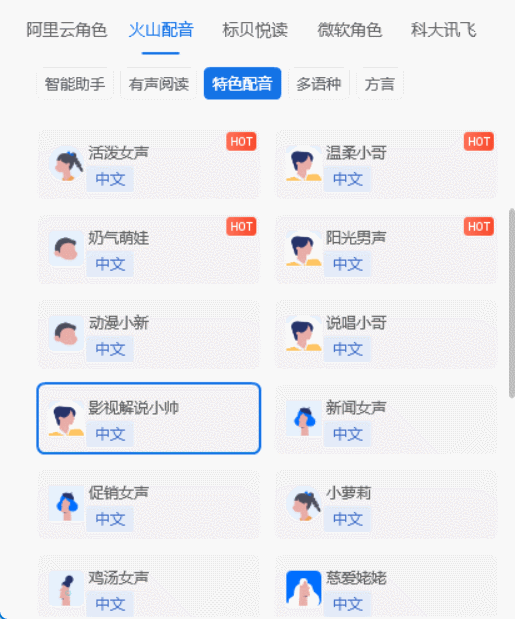
7、導出分享:展示你的成果
完成制作后,點擊 “輸出” 按鈕,選擇 MP4 等常用視頻格式。設置分辨率、幀率,保證視頻質量。導出后,就可將制作好的科普小視頻動畫分享到抖音、B 站等平臺,讓更多人受益于你精心制作的科普內容。
萬彩動畫大師官方下載地址:http://www.123sougou.com/

